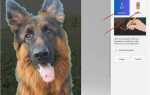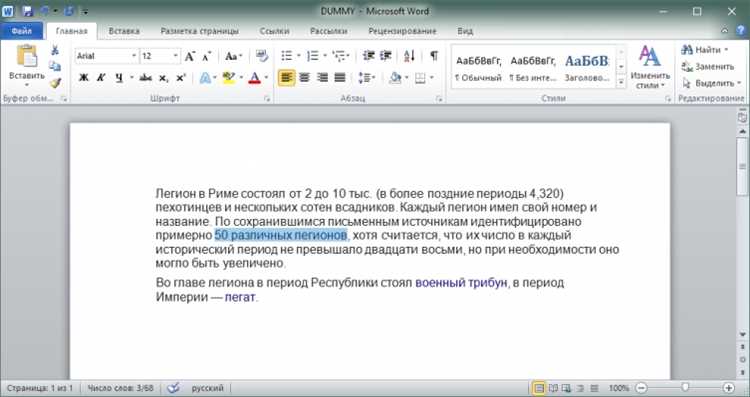
Добавление сносок в Microsoft Word – это важная часть оформления документа, позволяющая вставлять дополнительные пояснения, ссылки на источники или комментарии. Сноски внизу страницы помогают сохранить читаемость основного текста и не перегружают его излишними деталями. Этот инструмент активно используется как в научных, так и в деловых документах. В Word для этого предусмотрен встроенный функционал, который упрощает весь процесс.
Для того чтобы вставить сноску, достаточно выполнить несколько простых шагов. В первую очередь, следует выделить место в тексте, где необходимо добавить ссылку. После этого можно перейти в меню «Вставка» и выбрать пункт «Сноска». Word автоматически разместит ее внизу страницы и добавит соответствующий номер в тексте. Важно помнить, что программа сама будет отслеживать нумерацию сносок, даже если вы добавляете новые или удаляете старые.
Совет: если необходимо изменить стиль сносок (например, шрифт или размер текста), это можно сделать через настройки стиля «Сноска». Для этого нужно открыть вкладку «Стили» и отредактировать соответствующий стиль, что позволит автоматически применить изменения ко всем сноскам в документе.
Что важно знать: для эффективного использования сносок в Word полезно регулярно проверять настройки нумерации и формата. Word позволяет выбирать различные виды нумерации (например, обычные числа или римские цифры), а также контролировать размещение сносок на одной странице, что удобно при работе с большими документами.
Как вставить сноску с помощью меню в Word
Для добавления сноски в Microsoft Word через меню выполните следующие шаги:
1. Откройте документ в Word, где требуется вставить сноску.
2. Перейдите на вкладку «Вставка» в верхней панели инструментов.
3. В группе «Ссылки» найдите кнопку «Сноска». Нажмите на неё.
4. В открывшемся меню выберите вариант: «Сноска» или «Конечная сноска». Сноска будет вставлена в нижнюю часть страницы, а конечная сноска – в конце документа.
5. Word автоматически пронумерует сноски и предоставит вам возможность ввести текст сноски.
6. После ввода текста сноски можно продолжить редактировать основной текст документа.
Таким образом, вставка сноски с помощью меню Word – это быстрый и удобный способ оформления дополнительных пояснений или цитат в документе.
Как изменить стиль сноски и ее форматирование
Чтобы изменить стиль сноски в Microsoft Word, необходимо настроить форматирование для всего блока сноски, включая текст, номера и отступы. Это можно сделать через меню «Ссылки» и диалоговое окно «Стили».
1. Изменение стиля номера сноски: Для изменения внешнего вида номера сноски, откройте вкладку «Ссылки», затем кликните правой кнопкой мыши по номеру сноски и выберите «Изменить ссылку». В открывшемся окне можно выбрать разные типы нумерации, такие как римские или арабские цифры, а также настроить их форматирование через вкладку «Число».
2. Изменение шрифта и размера текста сноски: Чтобы изменить шрифт и размер текста сноски, выделите текст сноски в нижней части страницы. Затем используйте стандартные инструменты для изменения шрифта, размера и стиля на панели «Главная». Чтобы применить изменения ко всем сноскам, можно использовать стиль сноски в разделе «Стили» в правом углу окна.
3. Отступы и выравнивание: Для изменения отступов сноски выделите её текст и откройте диалоговое окно «Абзац» через панель инструментов. В настройках отступов можно установить нужное значение отступа до текста и отступа первой строки, а также выбрать выравнивание (по левому краю, по центру или по правому краю).
4. Форматирование сноски через стиль: В разделе «Стили» выберите стиль «Сноска» или создайте новый. Измените его параметры, такие как шрифт, межстрочный интервал, выравнивание и отступы. После этого все сноски, созданные в документе, автоматически будут отформатированы по новому стилю.
5. Ручное форматирование: Если нужно отформатировать отдельную сноску по-другому, это можно сделать вручную. Для этого выделите сноску и примените нужные настройки через контекстное меню или панель инструментов. Обратите внимание, что такие изменения не повлияют на другие сноски в документе.
Как удалить сноску, если она больше не нужна
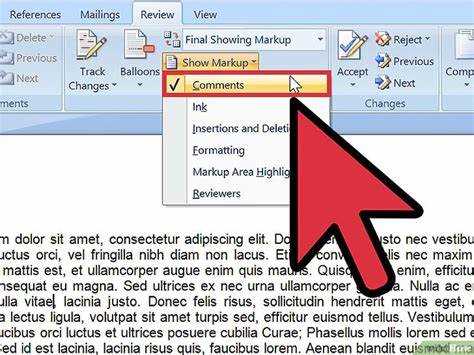
Для удаления сноски в Microsoft Word достаточно выполнить несколько простых шагов. Сначала найдите сноску в документе – обычно она представлена цифрой или символом в тексте. Перейдите к разделу сноски внизу страницы или в конце документа, где отображается соответствующий текст сноски.
Чтобы удалить сноску, щелкните на её номер или символ в основном тексте. Он будет выделен. Затем нажмите клавишу Delete или Backspace на клавиатуре. Это автоматически удалит не только саму ссылку в тексте, но и соответствующий элемент внизу страницы или в конце документа.
Если сноска не исчезла сразу, убедитесь, что вы удалили её целиком. Иногда может понадобиться вручную удалить дополнительный текст сноски, если он не исчезает автоматически. После этого номер сноски в тексте будет перераспределён и обновлён.
При удалении сноски Word автоматически перерасставит номера оставшихся сносок, чтобы сохранить их порядок. Этот процесс происходит мгновенно, и вам не нужно выполнять дополнительных настроек для корректного отображения ссылок.
Если необходимо удалить сразу несколько сносок, повторите процесс для каждой. Для более быстрого удаления можно использовать поиск и замену, но в большинстве случаев стандартное удаление через клики и клавишу Delete будет самым эффективным.
Как настроить нумерацию сносок в документе Word

Для настройки нумерации сносок в Microsoft Word откройте документ и выполните несколько простых шагов. Сначала выделите вкладку Вставка и выберите пункт Сноска. Это создаст первую сноску в документе и автоматически пронумерует ее.
Чтобы изменить формат нумерации сносок, перейдите в Ссылки и нажмите на стрелку рядом с кнопкой Сноски. В появившемся меню выберите Настройки сносок. В разделе Нумерация доступны следующие опции:
- Автоматическая нумерация – Word сам пронумерует сноски по порядку (по умолчанию);
- Начать с – можно выбрать, с какого числа или цифры начнется нумерация;
- Пользовательский формат – позволит выбрать римские или арабские цифры для сносок.
Для изменения стиля чисел выберите нужный формат в разделе Формат нумерации и подтвердите выбор. Также в Настройках сносок можно указать, чтобы нумерация сносок повторялась в каждом разделе или продолжалась через все разделы документа.
Если необходимо изменить расположение нумерации (например, сделать цифры вверху сносок или изменить их расположение относительно текста), это можно сделать в настройках в разделе Расположение сносок.
Для дальнейшей оптимизации работы с сносками используйте возможность применения автоматической нумерации, которая сохранит порядок при добавлении или удалении сносок, упрощая работу с длинными документами.
Как работать с несколькими сносками на одной странице
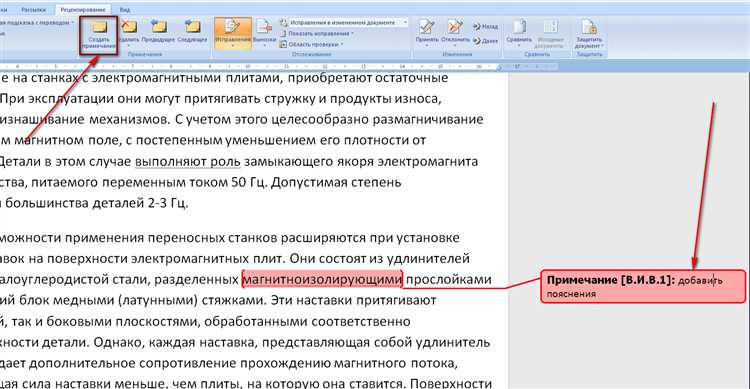
Когда на странице требуется разместить несколько сносок, важно организовать их так, чтобы они не создавали путаницы и оставались легко доступными для читателя. В Word процесс добавления и управления несколькими сносками достаточно прост, если придерживаться некоторых рекомендаций.
- Используйте автоматическую нумерацию сносок. Word автоматически пронумерует сноски, начиная с первой. Это избавляет от необходимости вручную изменять нумерацию, особенно если вы добавляете или удаляете сноски на странице.
- Позиция сносок важна. Если на одной странице необходимо разместить несколько сносок, убедитесь, что они расположены внизу страницы, а не в теле текста. Word будет автоматически ставить их в нижний колонтитул, но в случае, если сноски не помещаются, может появиться дополнительная страница.
- Управление количеством сносок. Если на странице слишком много сносок, они могут стать трудными для восприятия. В таких случаях разделите информацию на несколько страниц или используйте примечания вместо сносок.
- Корректное форматирование сносок. Сноски автоматически получают уменьшенный шрифт и отличаются от основного текста. Это помогает выделить их и избежать перегрузки страницы. Однако можно изменить стиль сносок через параметры формата, если требуется особое оформление.
- Перенос сносок на другую страницу. Если на странице не хватает места для всех сносок, Word автоматически переносит их на следующую страницу. Следите за тем, чтобы не возникала ситуация, при которой текст на странице «перегружен» сносками, что затруднит восприятие.
Работа с несколькими сносками в Word требует внимания к расположению и оформлению, чтобы текст оставался читаемым, а ссылки на сноски легко воспринимались. При правильном подходе можно избежать перегрузки страницы и обеспечить удобство для читателя.
Как добавить сноску в сноску в Word
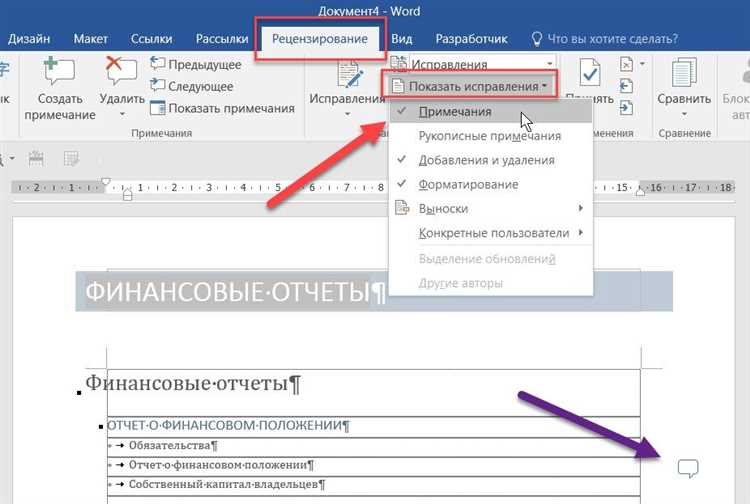
Чтобы добавить сноску в сноску в Word, следуйте этим шагам:
- Вставка первой сноски: Перейдите в место документа, где вы хотите вставить первую сноску. Выберите вкладку «Вставка» в верхнем меню и нажмите на «Сноска». Word автоматически вставит номер сноски в нужное место и создаст соответствующий раздел внизу страницы.
- Вставка второй сноски: После того как первая сноска уже добавлена, установите курсор в текст, где должна быть вторая сноска. Перейдите в вкладку «Ссылки» и снова выберите «Сноска». Это создаст новую сноску, которая будет ссылаться на нижнюю часть страницы.
- Добавление сноски в сноску: Чтобы вставить сноску в первой сноске, выберите место в первой сноске, где хотите добавить вторую. Для этого используйте команду «Вставка» → «Сноска» и убедитесь, что новая сноска вставляется именно в теле текста первой сноски.
- Управление стилем сносок: Важно отметить, что Word автоматически не связывает сноски между собой. Однако вы можете вручную оформить текст сноски в первой сноске, добавив текст с обозначением «см. сноску» или «смотри сноску». Затем вставьте ссылку на вторую сноску с помощью обычного гиперссылочного инструмента.
Таким образом, сноска в сноске – это не стандартная функциональность в Word, но можно добиться нужного результата с помощью гиперссылок и правильной настройки сносок.
Вопрос-ответ:
Как в Word сделать сноску внизу страницы?
Для того чтобы вставить сноску в Word, нужно выполнить несколько простых шагов. Сначала поставьте курсор в том месте текста, где хотите добавить сноску. Затем перейдите на вкладку «Ссылки» в верхнем меню и выберите пункт «Вставить сноску». Word автоматически добавит номер сноски в тексте и откроет поле для ввода примечания внизу страницы.
Как правильно оформить сноску в Word?
Оформление сносок в Word происходит автоматически при вставке через вкладку «Ссылки». Примечание будет размещено внизу страницы, а в основном тексте появится номер сноски. Вы можете редактировать текст сноски, но параметры, такие как форматирование чисел и размещение, Word настроит по умолчанию. Если нужно изменить стиль сносок, перейдите в меню «Ссылки», выберите «Стили» и отредактируйте формат отображения сносок.
Могу ли я изменить стиль сноски в Word?
Да, в Word можно изменить стиль сноски. Для этого вам нужно перейти на вкладку «Ссылки», затем в разделе «Сноски» нажмите «Параметры сносок» и выберите нужный стиль. В меню «Стили» можно настроить шрифт, размер, интервал и другие параметры. Все эти изменения будут автоматически применяться ко всем сноскам в документе.
Как удалить сноску в Word, если она больше не нужна?
Чтобы удалить сноску в Word, нужно просто удалить номер сноски в тексте. Курсор следует поставить прямо на цифру сноски в основном тексте и нажать клавишу «Удалить». Word автоматически удалит и сноску внизу страницы. Если вы хотите удалить все сноски в документе, откройте вкладку «Ссылки», затем в разделе «Сноски» выберите «Удалить все сноски».
Почему сноска в Word появляется не внизу страницы, а в конце документа?
Если сноска в Word отображается не внизу страницы, а в конце документа, возможно, это связано с настройками документа или особенностями верстки. Проверьте, не стоит ли в настройках документа установка для сносок на «конец документа». Для исправления перейдите на вкладку «Ссылки», откройте «Параметры сносок» и убедитесь, что выбрана опция «Внизу страницы».